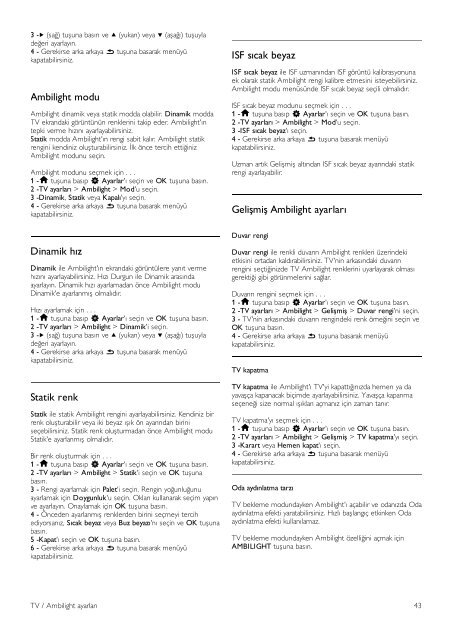Philips 9000 series Smart TV LED ultra sottile - Istruzioni per l'uso - TUR
Philips 9000 series Smart TV LED ultra sottile - Istruzioni per l'uso - TUR
Philips 9000 series Smart TV LED ultra sottile - Istruzioni per l'uso - TUR
You also want an ePaper? Increase the reach of your titles
YUMPU automatically turns print PDFs into web optimized ePapers that Google loves.
3 -x (sa!) tu"una basın ve u (yukarı) veya v (a"a!ı) tu"uyla<br />
de!eri ayarlayın.<br />
4 - Gerekirse arka arkaya b tu"una basarak menüyü<br />
kapatabilirsiniz.<br />
Ambilight modu<br />
Ambilight dinamik veya statik modda olabilir. Dinamik modda<br />
<strong>TV</strong> ekrandaki görüntünün renklerini takip eder. Ambilight'ın<br />
tepki verme hızını ayarlayabilirsiniz.<br />
Statik modda Ambilight'ın rengi sabit kalır. Ambilight statik<br />
rengini kendiniz olu"turabilirsiniz. #lk önce tercih etti!iniz<br />
Ambilight modunu seçin.<br />
Ambilight modunu seçmek için . . .<br />
1 -h tu"una basıp S Ayarlar'ı seçin ve OK tu"una basın.<br />
2 -<strong>TV</strong> ayarları > Ambilight > Mod'u seçin.<br />
3 -Dinamik, Statik veya Kapalı'yı seçin.<br />
4 - Gerekirse arka arkaya b tu"una basarak menüyü<br />
kapatabilirsiniz.<br />
Dinamik hız<br />
Dinamik ile Ambilight'ın ekrandaki görüntülere yanıt verme<br />
hızını ayarlayabilirsiniz. Hızı Durgun ile Dinamik arasında<br />
ayarlayın. Dinamik hızı ayarlamadan önce Ambilight modu<br />
Dinamik'e ayarlanmı" olmalıdır.<br />
Hızı ayarlamak için . . .<br />
1 -h tu"una basıp S Ayarlar'ı seçin ve OK tu"una basın.<br />
2 -<strong>TV</strong> ayarları > Ambilight > Dinamik'i seçin.<br />
3 -x (sa!) tu"una basın ve u (yukarı) veya v (a"a!ı) tu"uyla<br />
de!eri ayarlayın.<br />
4 - Gerekirse arka arkaya b tu"una basarak menüyü<br />
kapatabilirsiniz.<br />
Statik renk<br />
Statik ile statik Ambilight rengini ayarlayabilirsiniz. Kendiniz bir<br />
renk olu"turabilir veya iki beyaz ı"ık ön ayarından birini<br />
seçebilirsiniz. Statik renk olu"turmadan önce Ambilight modu<br />
Statik'e ayarlanmı" olmalıdır.<br />
Bir renk olu"turmak için . . .<br />
1 -h tu"una basıp S Ayarlar'ı seçin ve OK tu"una basın.<br />
2 -<strong>TV</strong> ayarları > Ambilight > Statik'i seçin ve OK tu"una<br />
basın.<br />
3 - Rengi ayarlamak için Palet'i seçin. Rengin yo!unlu!unu<br />
ayarlamak için Doygunluk'u seçin. Okları kullanarak seçim yapın<br />
ve ayarlayın. Onaylamak için OK tu"una basın.<br />
4 - Önceden ayarlanmı" renklerden birini seçmeyi tercih<br />
ediyorsanız, Sıcak beyaz veya Buz beyazı'nı seçin ve OK tu"una<br />
basın.<br />
5 -Kapat'ı seçin ve OK tu"una basın.<br />
6 - Gerekirse arka arkaya b tu"una basarak menüyü<br />
kapatabilirsiniz.<br />
ISF sıcak beyaz<br />
ISF sıcak beyaz ile ISF uzmanından ISF görüntü kalibrasyonuna<br />
ek olarak statik Ambilight rengi kalibre etmesini isteyebilirsiniz.<br />
Ambilight modu menüsünde ISF sıcak beyaz seçili olmalıdır.<br />
ISF sıcak beyaz modunu seçmek için . . .<br />
1 -h tu"una basıp S Ayarlar'ı seçin ve OK tu"una basın.<br />
2 -<strong>TV</strong> ayarları > Ambilight > Mod'u seçin.<br />
3 -ISF sıcak beyaz'ı seçin.<br />
4 - Gerekirse arka arkaya b tu"una basarak menüyü<br />
kapatabilirsiniz.<br />
Uzman artık Geli"mi" altından ISF sıcak beyaz ayarındaki statik<br />
rengi ayarlayabilir.<br />
Geli!mi! Ambilight ayarları<br />
Duvar rengi<br />
Duvar rengi ile renkli duvarın Ambilight renkleri üzerindeki<br />
etkisini ortadan kaldırabilirsiniz. <strong>TV</strong>'nin arkasındaki duvarın<br />
rengini seçti!inizde <strong>TV</strong> Ambilight renklerini uyarlayarak olması<br />
gerekti!i gibi görünmelerini sa!lar.<br />
Duvarın rengini seçmek için . . .<br />
1 -h tu"una basıp S Ayarlar'ı seçin ve OK tu"una basın.<br />
2 -<strong>TV</strong> ayarları > Ambilight > Geli!mi! > Duvar rengi'ni seçin.<br />
3 - <strong>TV</strong>'nin arkasındaki duvarın rengindeki renk örne!ini seçin ve<br />
OK tu"una basın.<br />
4 - Gerekirse arka arkaya b tu"una basarak menüyü<br />
kapatabilirsiniz.<br />
<strong>TV</strong> kapatma<br />
<strong>TV</strong> kapatma ile Ambilight'ı <strong>TV</strong>'yi kapattı!ınızda hemen ya da<br />
yava"ça kapanacak biçimde ayarlayabilirsiniz. Yava"ça kapanma<br />
seçene!i size normal ı"ıkları açmanız için zaman tanır.<br />
<strong>TV</strong> kapatma'yı seçmek için . . .<br />
1 -h tu"una basıp S Ayarlar'ı seçin ve OK tu"una basın.<br />
2 -<strong>TV</strong> ayarları > Ambilight > Geli!mi! > <strong>TV</strong> kapatma'yı seçin.<br />
3 -Karart veya Hemen kapat'ı seçin.<br />
4 - Gerekirse arka arkaya b tu"una basarak menüyü<br />
kapatabilirsiniz.<br />
Oda aydınlatma tarzı<br />
<strong>TV</strong> bekleme modundayken Ambilight'ı açabilir ve odanızda Oda<br />
aydınlatma efekti yaratabilirsiniz. Hızlı ba"langıç etkinken Oda<br />
aydınlatma efekti kullanılamaz.<br />
<strong>TV</strong> bekleme modundayken Ambilight özelli!ini açmak için<br />
AMBILIGHT tu"una basın.<br />
<strong>TV</strong> / Ambilight ayarları 43